Как да се сложи куршум в Word
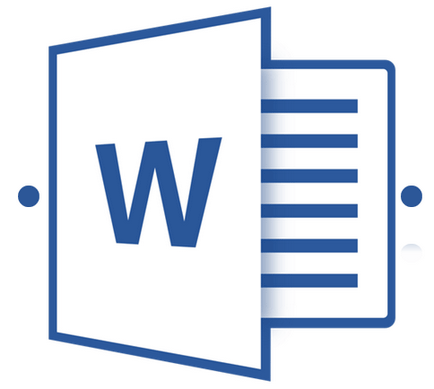
В тази статия ще се фокусира върху това как да се сложи един куршум в Словото, и, по традиция, това може да се направи по няколко начина.
Забележка: Точките са налични в комплекта характер и MS Word герои, които не се намират в долната част на линията като нормална точка, а в средата, като маркери в списъка.
1. Поставете показалеца на място, където не трябва да има смели точка и изберете раздела "Insert" на лентата с инструменти за бърз достъп.
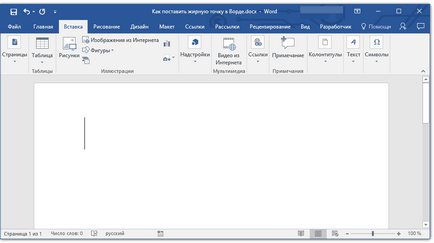
2. Натиснете бутона "символ" и изберете "Други герои" в менюто си в групата Инструменти "символи".
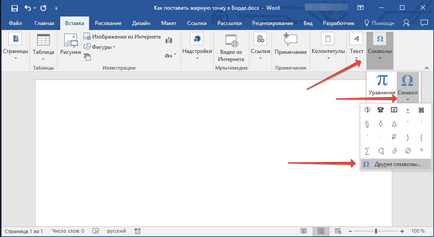
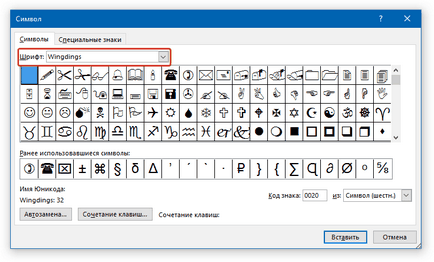
4. Малко превъртане на списъка на наличните символи и да намерят правилния куршум.
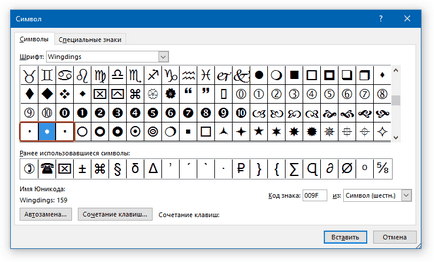
5. Изберете знак и натиснете "Paste". Затворете прозореца със символите.
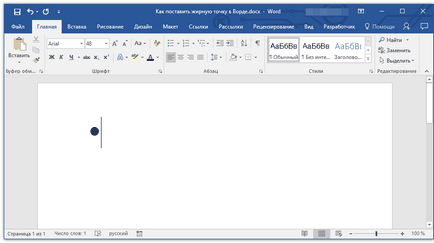
Забележка: В този пример за яснота с размер 48 на шрифта.
Ето един пример за това, което прилича на голяма кръгла точка до текста на еднаква големина него.
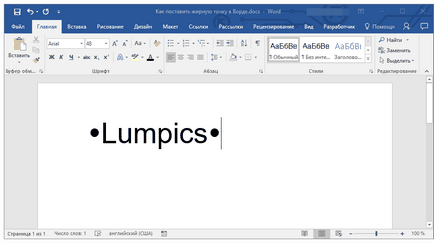
Както можете да видите в набора от символи, включени в текста «Wingdings». Има три мастни точки:
- Обичайна кръг;
- Big кръг;
- Plain квадрат.
Както при всеки знак от този раздел на програмата, във всяка точка има свой собствен код:
- 158 - Plain кръг;
- 159 - Big кръг;
- 160 - Нормално квадрат.
Ако е необходимо, този код може да се използва за бързо вмъкване на символ.
1. Поставете показалеца където трябва да има по-смели точка. Промяна на шрифта, използван в «Wingdings».
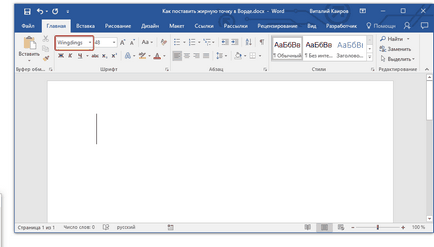
2. Задръжте бутон «ALT" и въведете един от трицифрени кодове, изброени по-горе (в зависимост от вида на смели точка трябва).
3. Освободете «ALT».
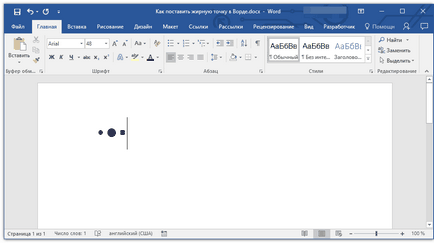
Има и друг, най-лесният начин да се добави един куршум в документа:
1. Поставете курсора там, където трябва да бъде смел точка.
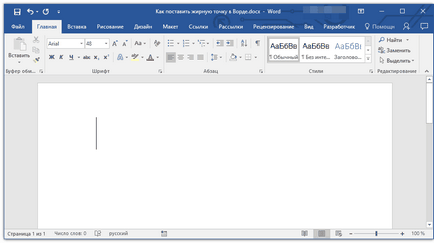
2. Натиснете и задръжте "на ALT" и натиснете номера цифровата клавиатура "7".
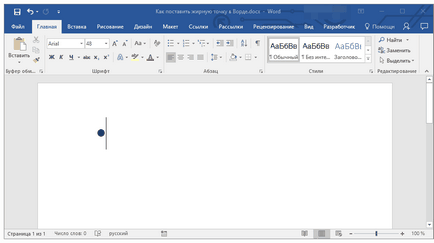
Това е всичко, вече знаете как да се сложи куршум в Word.
За нас е удоволствие да бъде в състояние да ви помогне да решите проблема.
На свой ред, може да ни помогне също. дори съвсем леко.